Wenn Sie die Video-Streaming-Geschwindigkeit in Windows Media Player in Windows 10 erhöhen möchten, gibt es ein paar Dinge, die Sie tun können. Stellen Sie zunächst sicher, dass Sie die neueste Version von Windows Media Player verwenden. Versuchen Sie zweitens, die Puffergröße zu erhöhen. Und schließlich, wenn alles andere fehlschlägt, können Sie versuchen, Ihren Video-Renderer zu ändern.
Stellen Sie zunächst sicher, dass Sie die neueste Version von Windows Media Player verwenden. Öffnen Sie dazu das Programm und klicken Sie auf das Menü Hilfe. Klicken Sie dann auf Nach Updates suchen. Wenn Updates verfügbar sind, befolgen Sie die Anweisungen, um sie zu installieren.
Zweitens können Sie versuchen, die Puffergröße zu erhöhen. Öffnen Sie dazu den Windows Media Player und klicken Sie auf Extras. Klicken Sie dann auf Optionen. Klicken Sie im Fenster Optionen auf die Registerkarte Leistung. Erhöhen Sie schließlich die Puffergröße auf das Maximum und klicken Sie auf OK.
Wenn alles andere fehlschlägt, können Sie versuchen, Ihren Video-Renderer zu ändern. Öffnen Sie dazu den Windows Media Player und klicken Sie auf Extras. Klicken Sie dann auf Optionen. Klicken Sie im Fenster Optionen auf die Registerkarte Leistung. Ändern Sie abschließend den Video-Renderer auf VMR9 und klicken Sie auf OK.
vlc dump raw input
Das ist es! Dies sind nur einige Tipps zur Erhöhung der Video-Streaming-Geschwindigkeit in Windows Media Player in Windows 10. Probieren Sie eine oder alle dieser Methoden aus und finden Sie heraus, welche für Sie am besten geeignet ist.
Langsames Video-Streaming kann die Attraktivität und das Seherlebnis beeinträchtigen. Es kann viele Gründe geben, warum Ihr Gerät das Streamen von Videos nicht voll ausnutzen kann, einer davon ist der langsame Betrieb der integrierten Anwendung. Wenn Sie Windows 10 verwenden, führt Sie der Beitrag durch Problem mit der Streaming-Geschwindigkeit IN Windows Media Player An Windows 10 .
Erhöhen Sie Ihre Video-Streaming-Geschwindigkeitim Windows Mediaplayer
In der Regel ermöglicht das Medien-Streaming einem Webbenutzer, die Zeit mit dem Herunterladen einer großen Datei totzuschlagen, bevor sie abgespielt werden kann. Stattdessen werden Mediendateien in einem kontinuierlichen Stream gesendet und bei ihrem Eintreffen abgespielt. Die Videokomprimierung ermöglicht die gleichzeitige Wiedergabe. Abhängig von Ihrer Wahl des Mediaplayers und dem Grad der Dateikomprimierung kann die zum Streamen des Videos erforderliche Zeit variieren.
Mal sehen, was wir tun können, um das langsame Videostreaming zu stoppen und das Problem der abgehackten PC-Videowiedergabe in Windows Media Player zu beheben.
Bewegen Sie den Mauszeiger an die Stelle des Windows 10-Startmenüs und klicken Sie auf die Schaltfläche.
Dann tippen Windows Media Player in das Suchfeld ein, um Windows Media Player zu öffnen. Abhängig von Ihrer Windows-Version finden Sie es möglicherweise in der Liste der Programme im Startmenü oder Sie können mit der Suchfunktion danach suchen.
Sobald Sie es gefunden haben, klicken Sie darauf, um Windows Media Player zu öffnen und zu erweitern.
Dann klicken Sie auf Organisieren Option in der oberen rechten Ecke des Bildschirms.
Weiter auswählen Optionen .

Klicken Sie im Popup-Menü für Optionen auf das Symbol Die Performance Tab.
CPU-Kernparkfenster 10
Dann unter Netzwerkpufferung Aktivieren Sie auf der Registerkarte 'Leistung' das Kontrollkästchen für Puffer .
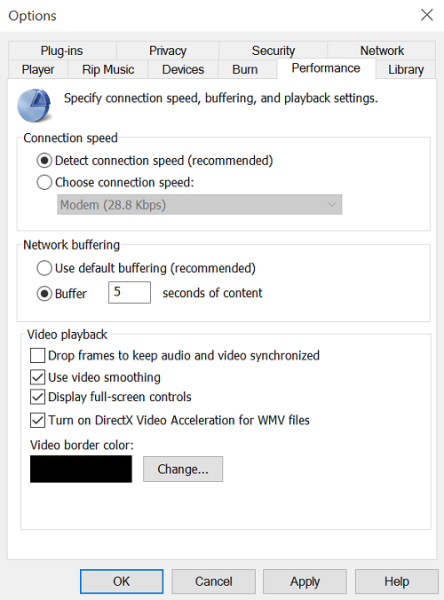
Geben Sie nun eine Pufferrate zwischen 1 und 10 ein. Beachten Sie, dass höhere Werte für ein flüssigeres Streaming sorgen. Der Standardwert ist 6. Versuchen Sie, ihn auf 7-8 einzustellen und sehen Sie, ob das die Dinge verbessert.
Klicken Sie abschließend auf „Übernehmen“ und dann auf die Schaltfläche „OK“.
Laden Sie das PC Repair Tool herunter, um Windows-Fehler schnell zu finden und automatisch zu behebenObwohl Microsoft Benutzer dazu ermutigt, die Standardpufferwerte für Windows Media Player zu verwenden, kann es vorkommen, dass Sie sie ändern möchten.














